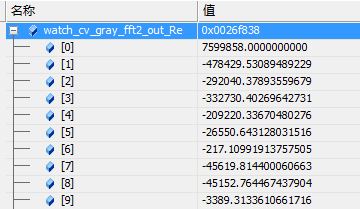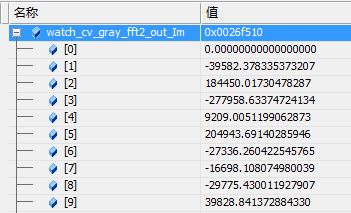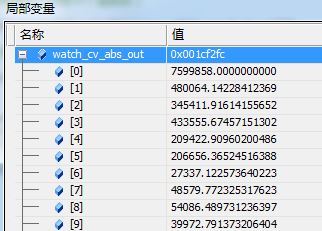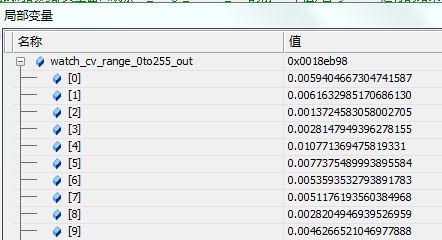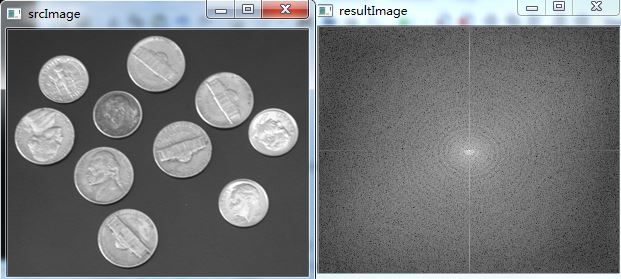在OpenCV环境下写的灰度图像二维傅里叶换、幅值计算、频谱平移和将数值归一化到0到255区间的四个函数
2023-09-11 14:15:39 时间
图像处理开发需求、图像处理接私活挣零花钱,请加微信/QQ 2487872782
图像处理开发资料、图像处理技术交流请加QQ群,群号 271891601
这篇博文中包含以下四个自己根据相关数学原理写的函数:
1 灰度图像的二维傅里叶变换,函数名cv_gray_fft2()和DFT(),cv_gray_fft2()用C语言写成,DFT()用c++写成;
2 幅值计算,函数名cv_abs()
3 频谱平移, 函数名cv_gray_fft2shift()
4 将数值归一化到0到255区间,函数名cv_range_0to255()
傅里叶变换的意义这里就不多说了,大家在高等数学、信号与系统中应该都学过,不清楚的可以去查阅相关资料!这里我简单说两点!
①图像的频率是表征图像中灰度变化剧烈程序的指标;
②图像低频分量表示背景和缓慢变化区域,高频分量表示图像的边缘、细节及相关噪声。
频谱平移的作用见我的另一篇博文,链接如下:
https://blog.csdn.net/wenhao_ir/article/details/51689960
源码如下:
源码中用到的图片coins.png下载链接:https://pan.baidu.com/s/1slilbPF
#include <opencv2/opencv.hpp>
#include <opencv2/legacy/compat.hpp>
#include <fstream>
using namespace std;
#pragma comment(linker, "/subsystem:\"windows\" /entry:\"mainCRTStartup\"")
void cv_gray_fft2(IplImage *src, IplImage *dst) //注意:此函数仅适用灰度图像,src因为是灰度图像,所以通道数要求为1,dst的属性为:IPL_DEPTH_64F,2(两通道)
{
IplImage *image_Re = 0, *image_Im = 0, *Fourier = 0;
image_Re = cvCreateImage(cvGetSize(src), IPL_DEPTH_64F, 1); //实部
image_Im = cvCreateImage(cvGetSize(src), IPL_DEPTH_64F, 1); //虚部
Fourier = cvCreateImage(cvGetSize(src), IPL_DEPTH_64F, 2);//2 channels,分别存储image_Re、image_Im
// Real part conversion from u8 to 64f (double)
cvConvertScale(src, image_Re);
// Imaginary part (zeros)
cvZero(image_Im);
// Join real and imaginary parts and stock them in Fourier image
cvMerge(image_Re, image_Im, 0, 0, Fourier);
// Application of the forward Fourier transform
cvDFT(Fourier, dst, CV_DXT_FORWARD);
cvReleaseImage(&image_Re);
cvReleaseImage(&image_Im);
cvReleaseImage(&Fourier);
}
void cv_abs(IplImage *src,IplImage *fft2_out, IplImage *dst)//src就是灰度图像原始数据,fft2_out要求是cv_gray_fft2的dst数据类型,即"64F, 2";dst为"64F, 1"
{
IplImage *image_Re = 0, *image_Im = 0;
image_Re = cvCreateImage(cvGetSize(src), IPL_DEPTH_64F, 1); //实部
image_Im = cvCreateImage(cvGetSize(src), IPL_DEPTH_64F, 1); //虚部
cvSplit(fft2_out,image_Re,image_Im,0,0);
cvPow(image_Re,image_Re,2);
cvPow(image_Im,image_Im,2);
cvAdd(image_Re,image_Im,image_Re,NULL);
cvPow(image_Re,dst,0.5);
cvReleaseImage(&image_Re);
cvReleaseImage(&image_Im);
}
void cv_gray_fft2shift(IplImage *src)//参数是"64F, 2"
{
int nRow, nCol, i, j, cy, cx;
double tmp13, tmp24;
//Rearrange the quadrants of Fourier image so that the origin is at the image center
nRow = src->height;
nCol = src->width;
cy = nRow/2; // image center
cx = nCol/2;
//CV_IMAGE_ELEM为OpenCV定义的宏,用来读取图像的像素值,这一部分就是进行中心变换
for( j = 0; j < cy; j++ ){
for( i = 0; i < cx; i++ ){
//中心化,将整体份成四块进行对角交换
tmp13 = CV_IMAGE_ELEM( src, double, j, i);
CV_IMAGE_ELEM( src, double, j, i) = CV_IMAGE_ELEM(
src, double, j+cy, i+cx);
CV_IMAGE_ELEM( src, double, j+cy, i+cx) = tmp13;
tmp24 = CV_IMAGE_ELEM( src, double, j, i+cx);
CV_IMAGE_ELEM( src, double, j, i+cx) =
CV_IMAGE_ELEM( src, double, j+cy, i);
CV_IMAGE_ELEM( src, double, j+cy, i) = tmp24;
}
}
}
void cv_range_0to255(IplImage *src, IplImage *dst)//两个参数都是"64F, 2"
{
double m,M;
double scale;
double shift;
cvMinMaxLoc(src,&m,&M,NULL,NULL);
scale = 255/(M - m);
shift = -m * scale;
cvConvertScale(src,dst,scale,shift);
}
int main()
{
int i=0;//循环变量
//从文件中加载原图
IplImage *pSrcImage = cvLoadImage("coins.png", CV_LOAD_IMAGE_UNCHANGED);
//创建输出的图像
IplImage *pOutImage = cvCreateImage(cvGetSize(pSrcImage), IPL_DEPTH_64F,1);
//创建中间结果图像
IplImage *cv_gray_fft2_out = cvCreateImage(cvGetSize(pSrcImage), IPL_DEPTH_64F,2);//注意这里是二通道!
IplImage *cv_abs_out = cvCreateImage(cvGetSize(pSrcImage), IPL_DEPTH_64F, 1);
cv_gray_fft2(pSrcImage,cv_gray_fft2_out);
double watch_cv_gray_fft2_out_Re[100];//利用调试时的局部变量窗口观察cvDFTOut实部的前100个值,看与MATLAB运行的结果否相同
double watch_cv_gray_fft2_out_Im[100];//利用调试时的局部变量窗口观察cvDFTOut虚部的前100个值,看与MATLAB运行的结果否相同
for(i=0;i<10;i++)//一般情况下观察10个值就够了
{
watch_cv_gray_fft2_out_Re[i]=cvGet2D(cv_gray_fft2_out,0,i).val[0];
}
for(i=0;i<10;i++)//一般情况下观察10个值就够了
{
watch_cv_gray_fft2_out_Im[i]=cvGet2D(cv_gray_fft2_out,0,i).val[1];
}
cv_abs(pSrcImage,cv_gray_fft2_out,cv_abs_out);
double watch_cv_abs_out[100];//利用调试时的局部变量窗口观察cv_abs_out的前100个值,看与MATLAB运行的结果否相同
for(i=0;i<10;i++)//一般情况下观察10个值就够了
{
watch_cv_abs_out[i]=cvGet2D(cv_abs_out,0,i).val[0];
}
cv_gray_fft2shift(cv_abs_out);
double watch_cv_gray_fft2shift_out[100];//利用调试时的局部变量窗口观察cv_gray_fft2shift_out的前100个值,看与MATLAB运行的结果否相同
for(i=0;i<10;i++)//一般情况下观察10个值就够了
{
watch_cv_gray_fft2shift_out[i]=cvGet2D(cv_abs_out,0,i).val[0];
}
cv_range_0to255(cv_abs_out,pOutImage);
double watch_cv_range_0to255_out[100];//利用调试时的局部变量窗口观察cv_range_0to255_out的前100个值,看与MATLAB运行的结果否相同
for(i=0;i<10;i++)//一般情况下观察10个值就够了
{
watch_cv_range_0to255_out[i]=cvGet2D(pOutImage,0,i).val[0];
}
return 0;
}上面四个函数与MATLAB运行的结果一致,MATLAB程序如下:
clear all;
clc;
I=imread('coins.png');
F=fft2(I);
MatlabFFt2Out=F;
MatlabAbsOut=abs(F);
MatlabFftshiftOut=fftshift(MatlabAbsOut);
T=MatlabFftshiftOut;
max_T=max(max(T));
min_T=min(min(T));
shift_T=-min_T*255/(max_T-min_T);
MatlabRange0to255=T.*255/(max_T-min_T)+shift_T;
运行结果截图如下:
cv_gray_fft2
cv_abs
cv_gray_fft2shift
cv_range_0to255
下面再给出OpenCV下的C++代码实现,代码中的DFT函数已经包含了上述函数的功能:
//OpenCV版本2.4.9
//交流QQ2487872782
# include <opencv2/core/core.hpp>
# include <opencv2/highgui/highgui.hpp>
# include <opencv2/imgproc/imgproc.hpp>
#include <iostream>
using namespace cv;
using namespace std;
cv::Mat DFT(cv::Mat srcImage)
{
cv::Mat srcGray;
cvtColor(srcImage,srcGray,CV_RGB2GRAY);
// 将输入图像延扩到最佳的尺寸(快速傅里叶变换是基于图像尺寸是2、3或5的倍数完成的,因此对于输入源图像,首先应将其转换成DFTsize,OpenCV中提供了函数getOptimalDFTSize来实现尺寸转换)
int nRows = getOptimalDFTSize(srcGray.rows);
int nCols = getOptimalDFTSize(srcGray.cols);
cv::Mat resultImage;
// 把灰度图像放在左上角,在右边和下边扩展图像,
// 添加的像素初始化为0
copyMakeBorder(srcGray, resultImage, 0,
nRows - srcGray.rows,
0, nCols - srcGray.cols,
BORDER_CONSTANT, Scalar::all(0));
// 为傅立叶变换的结果(实部和虚部)分配存储空间
cv::Mat planes[] = { cv::Mat_<float>(resultImage),
cv::Mat::zeros(resultImage.size(), CV_32F)};//这里实际上是建立MAT数组,数组有两个成员:
//第一个就是sizeConvMat这个对象(只是数据类型转换成了float类型)
//第二个是全0的类型为32F的对象
Mat completeI;
// 为延扩后的图像增添一个初始化为0的通道
merge(planes,2,completeI); //把groupMats的第0和第1个对象合并到mergeMat,通过这个操作mergeMat是双通道的数据阵列了
// 进行离散傅立叶变换
dft(completeI,completeI);
// 将复数转换为幅度
split(completeI,planes);
magnitude(planes[0],planes[1],planes[0]);//0中存的是实部值,1中存的是虚部值
cv::Mat dftResultImage = planes[0];
// 对数尺度(logarithmic scale)缩放
dftResultImage += 1;//阵列加1作对数变换,以扩大频域动态显示范围
log(dftResultImage,dftResultImage);//作对数变换
// 剪切和重分布幅度图象限
dftResultImage= dftResultImage(Rect(0,
0,srcGray.cols,srcGray.rows));
// 归一化图像
normalize(dftResultImage,dftResultImage,
0,1,CV_MINMAX);
int cx = dftResultImage.cols/2;
int cy = dftResultImage.rows/2;
Mat tmp;
// Top-Left - 为每一个象限创建ROI
Mat q0(dftResultImage,Rect(0,0,cx,cy));
// Top-Right
Mat q1(dftResultImage,Rect(cx,0,cx,cy));
// Bottom-Left
Mat q2(dftResultImage,Rect(0,cy,cx,cy));
// Bottom-Right
Mat q3(dftResultImage,Rect(cx,cy,cx,cy));
// 交换象限 (Top-Left with Bottom-Right)
q0.copyTo(tmp);
q3.copyTo(q0);
tmp.copyTo(q3);
// 交换象限 (Top-Right with Bottom-Left)
q1.copyTo(tmp);
q2.copyTo(q1);
tmp.copyTo(q2);
return dftResultImage;
}
int main()
{
cv::Mat srcImage = imread("coins.png");
if(srcImage.empty())
return-1;
imshow("srcImage", srcImage);
cv::Mat resultImage = DFT(srcImage);
imshow("resultImage", resultImage);
cv::waitKey(0);
return 0;
} 运行结果如下图所示:
图像处理开发需求、图像处理接私活挣零花钱,请加微信/QQ 2487872782
图像处理开发资料、图像处理技术交流请加QQ群,群号 271891601
相关文章
- python如何获取一个视频的帧率_python-使用OpenCV计算视频文件中的帧数?
- opencv学习笔记(四)投影
- 截止2022-06-05,可以用Python的Pip命令安装OpenCV的哪些版本?
- 图像或轮廓的Hu矩的定义、优缺点、适用范围,并利用OpenCV的函数HuMoments()和matchShapes()实现Hu矩的计算和轮廓匹配
- 什么叫图像或轮廓的空间矩、中心矩、归一化中心矩?并利用OpenCV的类Moments计算轮廓的这几个矩和质心位置
- 利用OpenCV的函数calcHist()计算出图像的直方图数据后绘制图像的直方图
- 使用OpenCV对图像进行两种平移操作(图像的尺寸变化与图像的尺寸不变)
- 利用OpenCV的函数mean()和meanStdDev()计算图像的均值和标准差
- 详解为什么OpenCV的直方图计算函数calcHist()计算出的灰度值为255的像素个数为0
- 利用OpenCV实现旋转文本图像矫正的原理及OpenCV代码
- 利用OpenCV的VideoCapture类实现视频读操作
- 使用OpenCV计算图像的轮廓矩的代码
- 分水岭算法分割图像的原理概述及OpenCV代码实现
- OPENCV对图像解码并转制为RGB-NCWH格式
- C#,人工智能,深度学习,目标检测,OpenCV级联分类器数据集的制作与《层级分类器一键生成器》源代码
- OpenCV数值计算、图像融合
- 如何在OpenCV Python中规范化图像?
- Python代码库OpenCV之03读取和显示图片(含代码)
- Python代码库OpenCV之基础环境搭建(含代码)
- 学习opencv: 获取图像最大连通域 c++和python版
- opencv学习笔记——cv::line函数详解
- OpenCV学习笔记之课后习题练习3-4
- (原+转)使用opencv的DFT计算卷积